
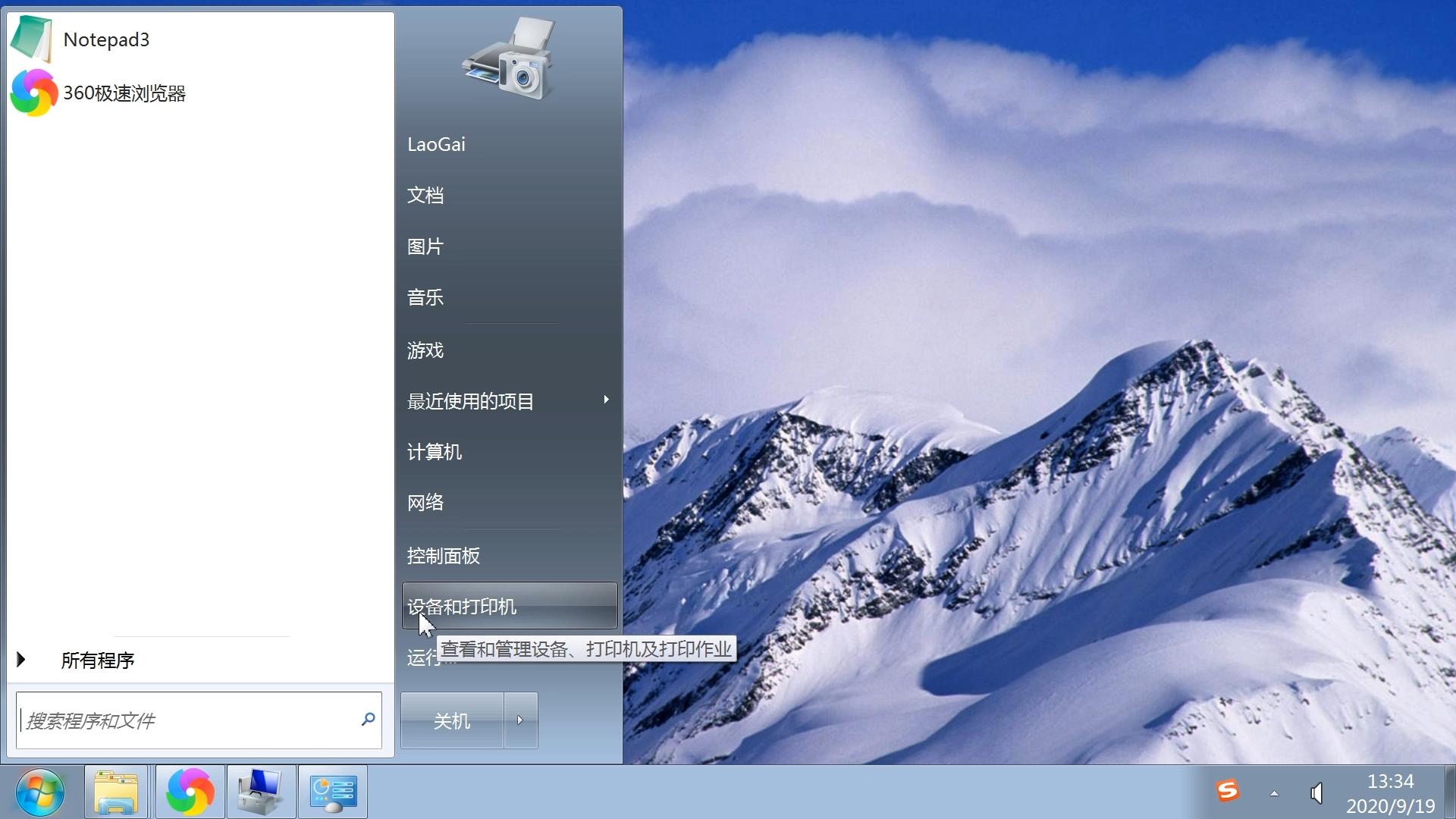
今天给大家讲一下网络共享打印机,客户端连接共享打印机的方法,电脑点开始,选择设备和打印机,也可以从控制面板中进入设备和打印机界面。
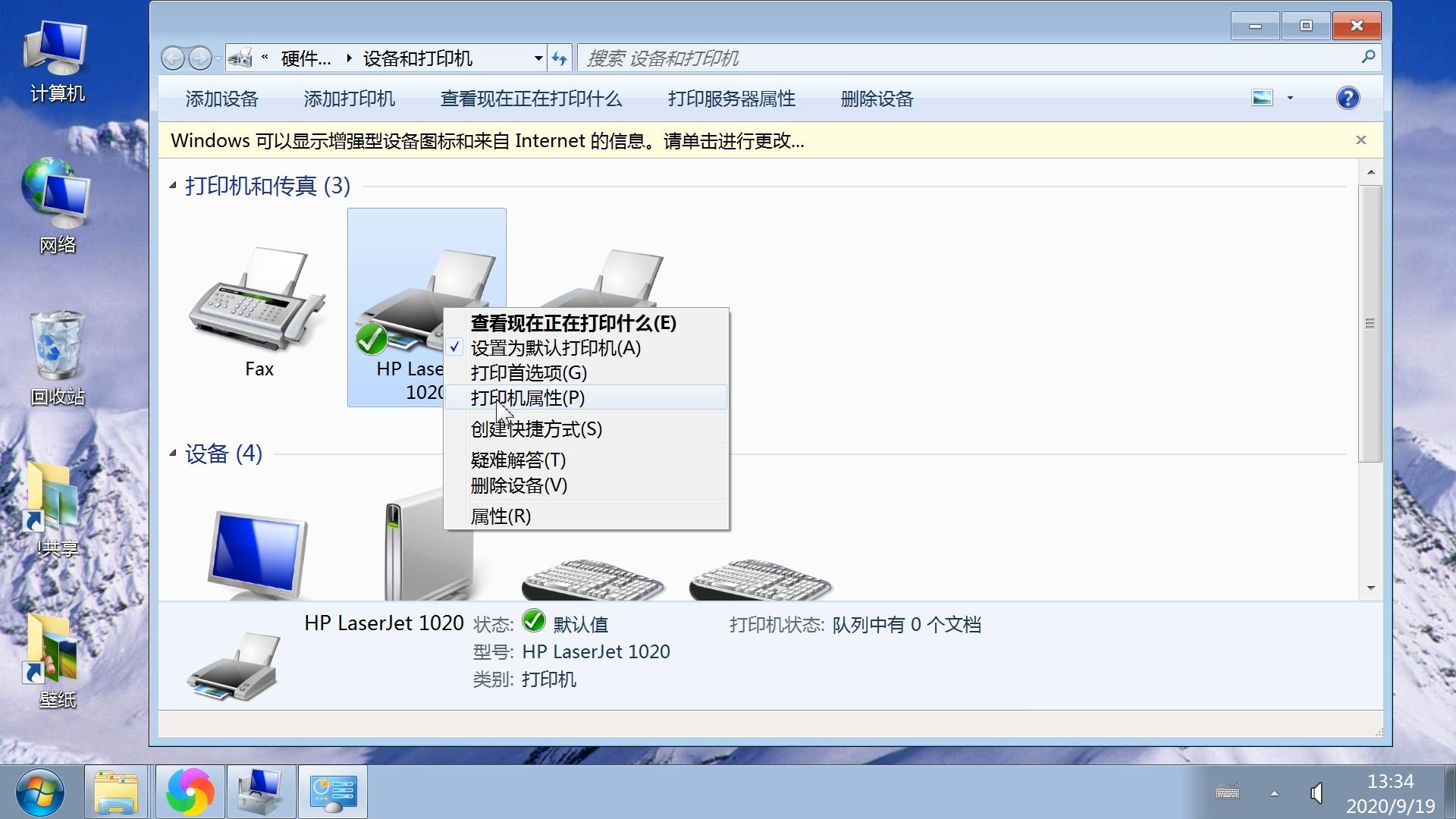
在设备和打印机界面中,我们找到自己已经安装好的打印机,对着该打印机点右键,选择打印机属性。
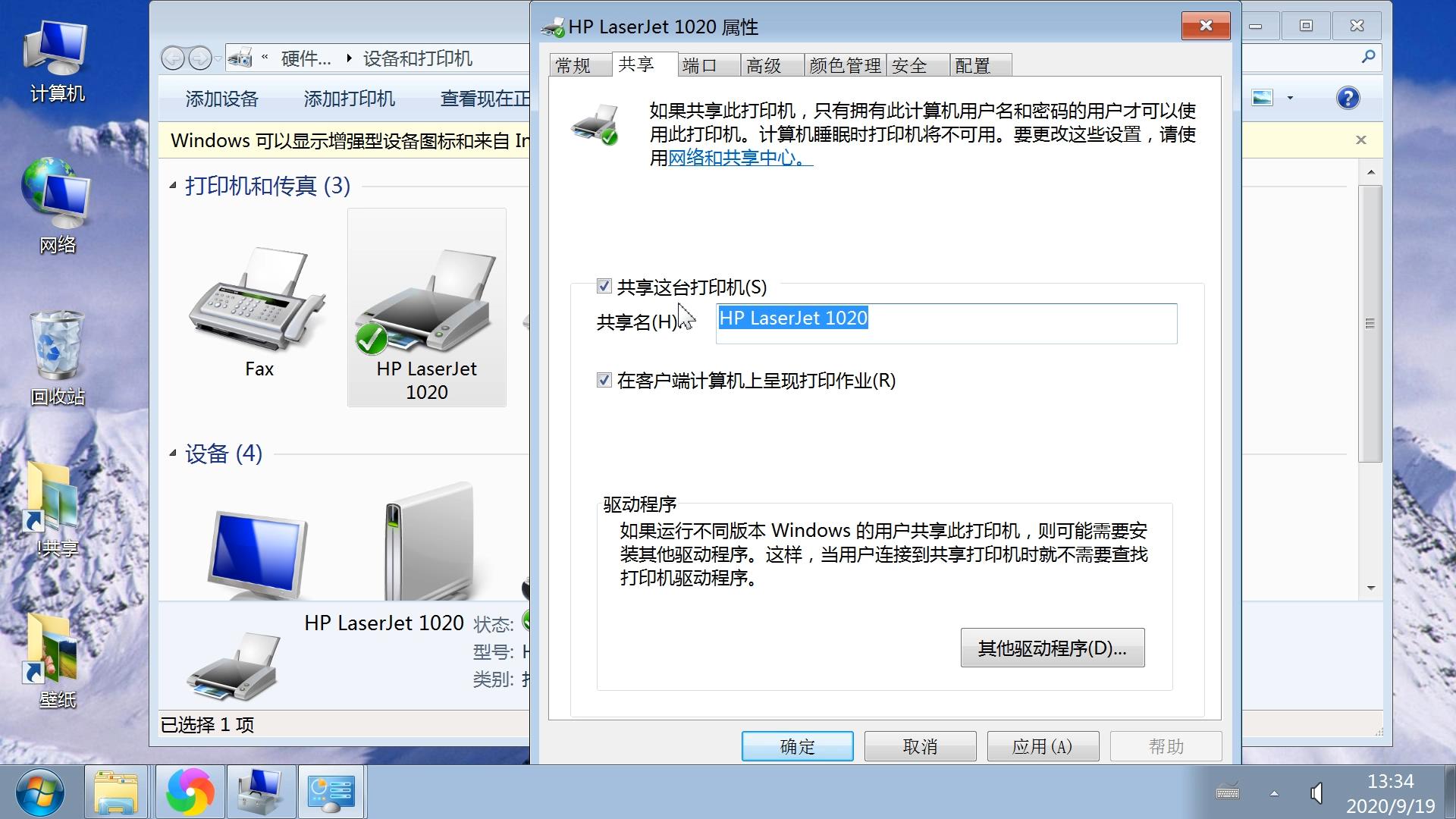
在这个打印机属性页面中,我们选择上方的菜单共享这个选项,然后在共享页面中间位置,有一个共享这台打印机,把这个对钩选择上,共享的名字自己可以用默认的,也可以重新设置一个名字,设置完成后,点击确定就可以了,这样这个打印机就共享了在网络中,别的电脑或者设备就可以访问这个打印机了。
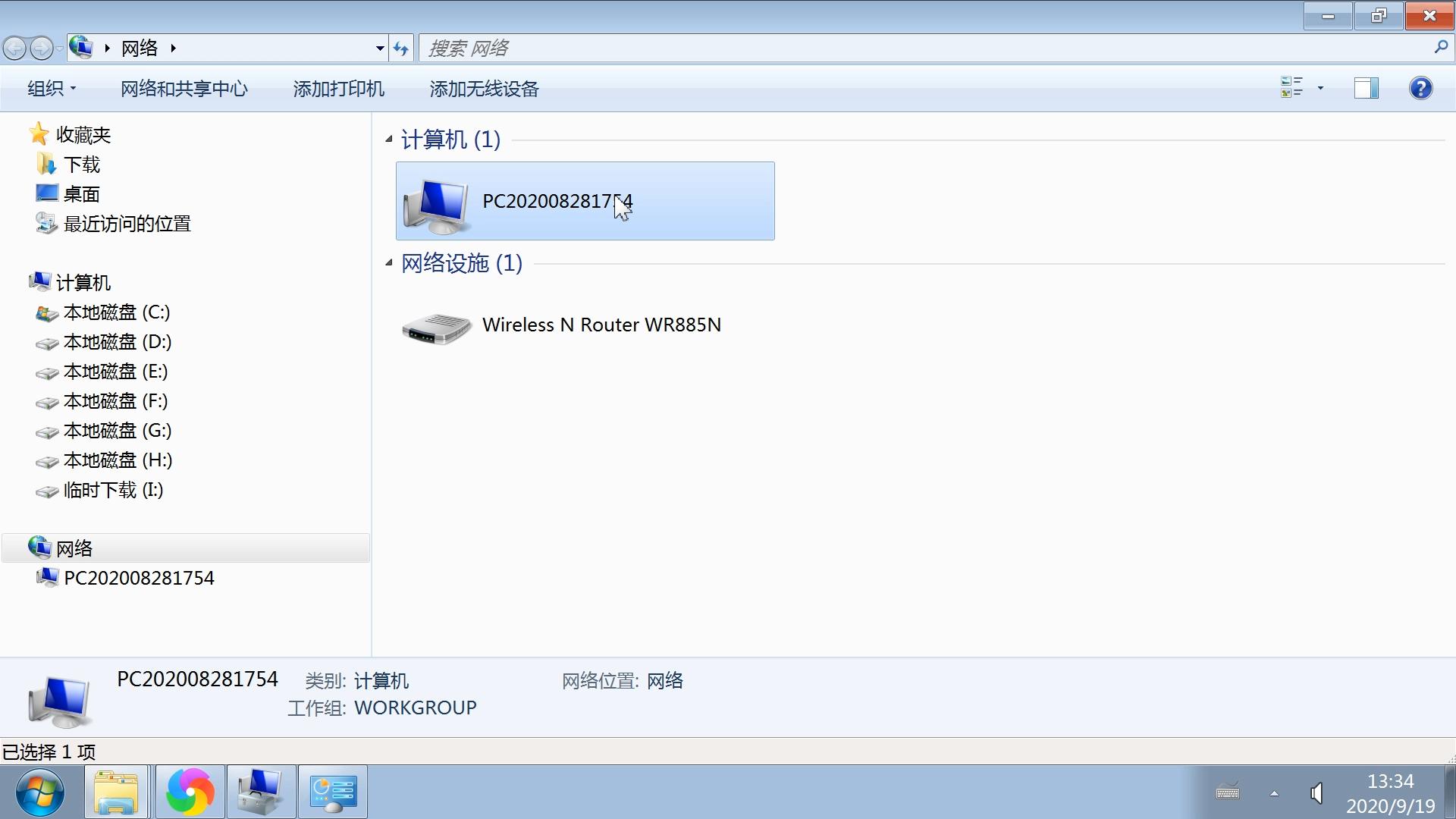
我们在讲一下连接访问这个网络打印机的方法,电脑打开网络,找到共享打印机的计算机,双击打开这个计算机。
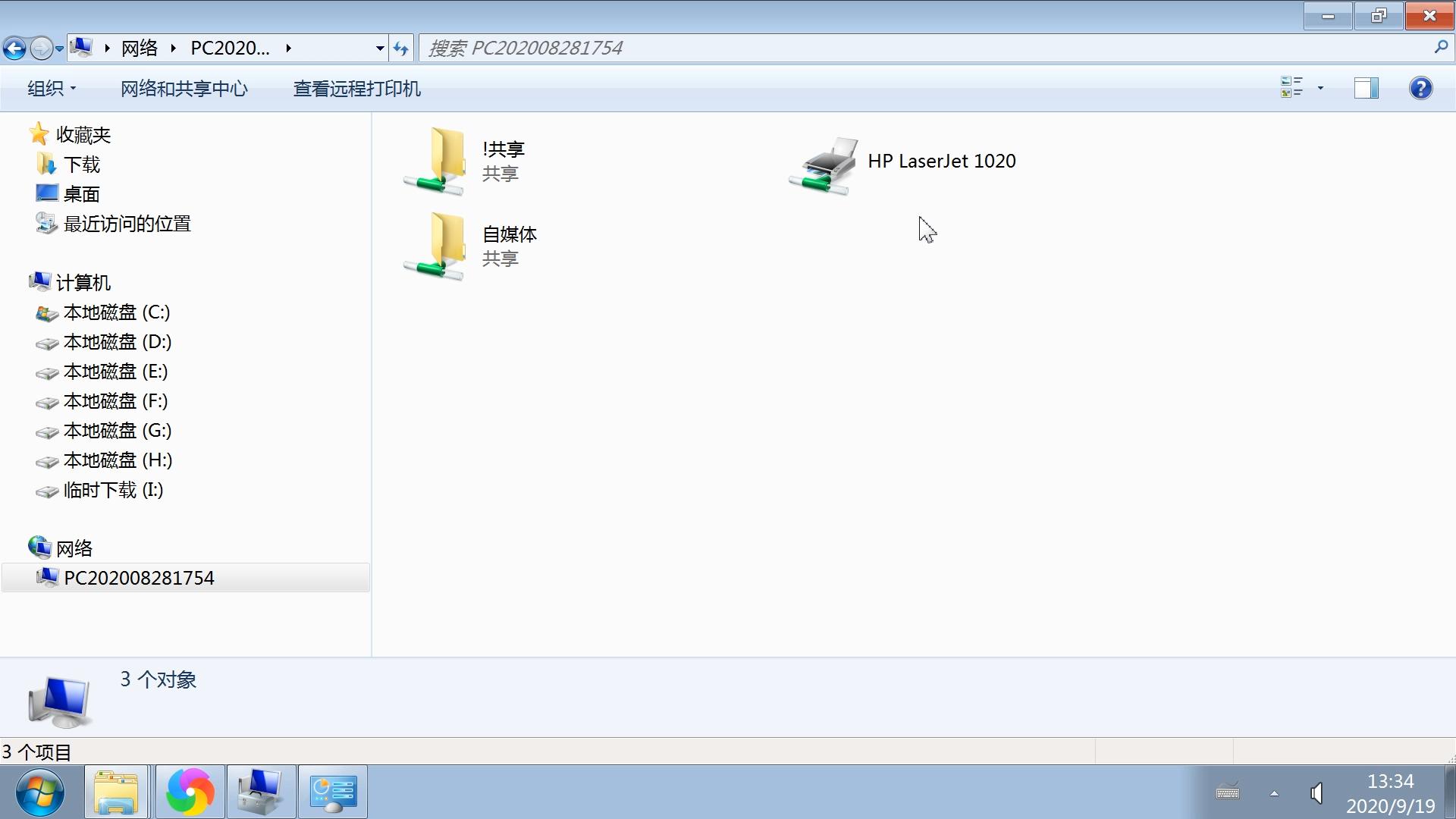
在这个计算机中可以看到有三个共享的,两个共享的文件夹,一个共享的打印机。
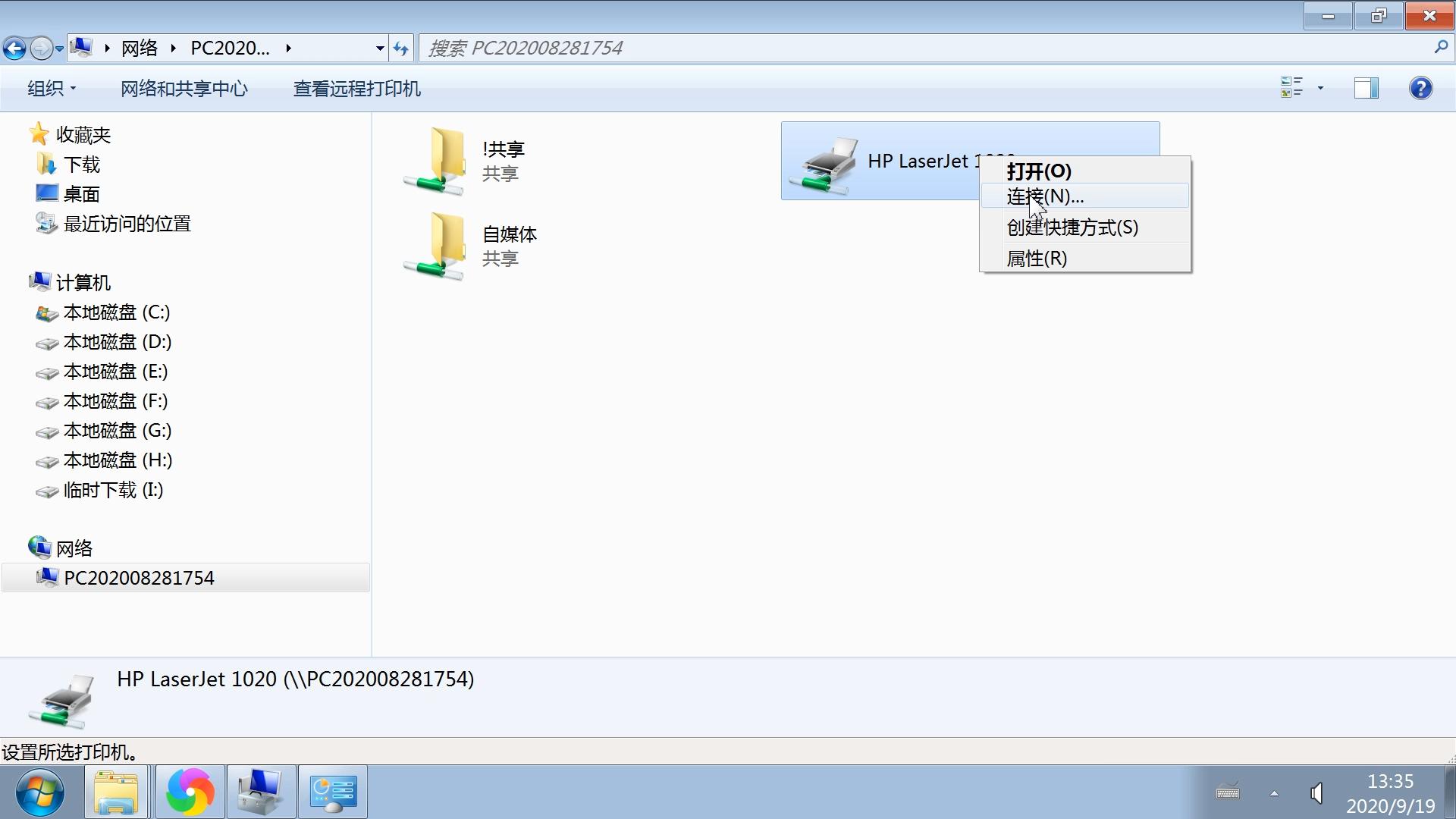
我们对着这个打印机点右键连接,根据提示电脑会自动安装这个打印机,这样这个网络共享的打印机就连接完成,当我们在打印文档的时候可以选择这个打印机进行打印。

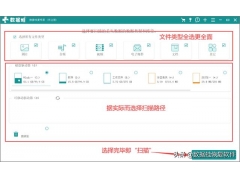
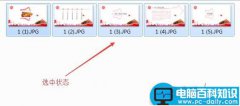

![RedHat服务器上[Errno 5] OSError: [Errno 2]的解决方法](https://img.pc-daily.com/uploads/allimg/4752/11135115c-0-lp.png)

